Как отключить блокировщик браузера в роблокс
Пользователей Roblox очень много, они распространились по всему миру и уже исчисляются миллионами. Конечно же, среди такого большого количества потребителей могут возникать проблемы. За последнее время участились жалобы на ошибку Roblox 267, когда пользователей отключает от игры или даже блокирует на некоторое время. Это проблема, которая говорит об исключении участника с той или иной игры. В большинстве случаев она появляется тогда, когда пользователя действительно блокирует администратор или автоматическая система безопасности. Но случаются ошибки, в которых сам игрок не виноват.
Пользователи жалуются на то, что ошибка 267 появляется неправомерно. Они не нарушают правил платформы и определенной игры, но при этом становятся свидетелем их исключения из процесса. Это действительно может происходить по разным ошибкам, не обязательно мошенничать или использовать автоматические программы, чтобы быть удаленным из Roblox. Но есть несколько способов решить эту проблему, если вы уверены, что не нарушаете правила пользования сервисом, то используйте эти варианты.
Способ 1: поменять браузер
Каждый пользователь может заходить в Roblox со своего любимого браузера. В нем бывает масса расширений, которые системой безопасности Roblox считаются неприемлемыми. В результате, из-за работы браузера, может появляться ошибка 267 и вас исключат от игры. В данный момент система поддерживает работу в:
- Google Chrome;
- Mozilla Firefox;
- Опера;
- Safari;
- Microsoft Edge
Способ 2: сброс настроек браузера
Сброс настроек позволяет вам очистить браузер от постороннего софта, неправильных настроек подключения и других проблем. Эта процедура отнимает не очень много времени и в зависимости от программы проходит по-разному, но принцип всегда остается одним и тем же.
Чтобы сделать сброс настроек браузера, выполните следующие действия:
- Запустите свой браузер.
- Перейдите в настройки.
- Выберите пункт «Сброс и очистка данных».
- Кликните в этом разделе «Восстановить настройки по умолчанию».
- Выберите «Сброс настроек» и подтвердите свое действие.
После этого все настройки браузера будут сброшены до заводского состояния. Возможно, вам необходимо будет снова зарегистрироваться, вводя свой логин и пароль.
Сброс 3: отключить блокировщик рекламы
Сделать это можно следующим образом:
- Зайдите на сайт Roblox.
- Кликните по иконке своего расширения для блокировки рекламы.
- Выберите в меню «Не блокировать рекламу на этом сайте».
- Перезагрузите браузер или вкладку Roblox.
После этого ошибка 267 должна исчезнуть и больше не беспокоиться вас. Если же она продолжается, то переходите к следующим способам устранения проблемы.
Способ 4: убедитесь, что учетная запись старше 30 дней
В Roblox каждый разработчик игры может устанавливать свои вековые ограничения. Часть издателей настраивает, что аккаунты младше 30 дней не могут использовать их продукт. Это позволяет избежать действий мошенников, которые создают учетные записи и пытаются навредить игровому процессу. Если ваш аккаунт младше 30 дней, то попробуйте пока запускать другие приложения в Roblox, а по прошествии этого времени возвращайтесь в те, где была ошибка 267. Чтобы проверить свой стаж на сервисе, вы просто можете посмотреть на электронной почте письмо с подтверждением регистрации. Именно с этого дня он начинается.
Способ 5: используйте проводное подключение
Большинство пользователей используют ноутбуки и подключаются к интернету через Wi-Fi. Это более простой способ, но ошибка 267 может возникать именно из-за такого метода подсоединения. Попробуйте подключить кабель к роутеру и ноутбуку, после чего повторить попытку зайти в любимую игру. Если ошибка больше не проявляет себя, то проблема была именно в беспроводном подключении. Часто задержки в передачи данных воспринимаются системой безопасности как попытки мошенничества, поэтому игрок исключается.
Способ 6: зайти в игру через VPN
Используя защищенное соединение, вы сможете решить огромное количество проблем с подключением. Возможно, выбранная вами игра, блокирует геймеров с определенного региона и его лучше заменить. Чтобы использовать VPN соединение, вы можете установить любое ПО на свой компьютер или применить уже встроенные возможности браузера. Процедура подключения к VPN отнимает несколько секунд, но именно это может стать самым эффективным решением возникшей проблемы.
Способ 7: переустановить Roblox
Если все вышеперечисленные способы не помогли в решении проблемы, то можно попытаться полностью переустановить Roblox. Это позволяет избавиться от разнообразных сбоев, при этом сама процедура довольно простая.
Чтобы удалить и установить Roblox заново, выполните следующие действия:
- Откройте строку поиска Windows.
- Введите в поиске «Установка и удаление программ».
- Напишите над списком установленных программ Roblox.
- Вы увидите 2 результата, оба Roblox необходимо удалить.
- Выберите программу и нажмите «Удалить», дождитесь окончания процесса деинсталяции программы.
- Загрузите установщик Roblox с официального сайта и повторите процедуру установки.
После этого все проблемы должны быть решены и вас больше не будет беспокоить ошибка 267. Но при этом вы всегда должны придерживаться правил сервиса, ведь блокировка и исключение может быть правомерным:
- Не используйте различные скрипты. Система безопасности Roblox распознает такие действия и ошибка 267 говорит о том, что вас правомерно заблокировали за нарушение правил сервиса.
- Используйте стабильное соединение с интернетом. Если у вас есть проблемы с провайдером, то сначала нужно разобраться с ними, ведь нестабильное подключение часто вызывает ошибка 267.
- Следите за официальной информацией от Roblox. Если есть свежие данные о том, что сейчас наблюдаются проблемы в работе серверов, то необходимо дождаться, когда специалисты их решат.
Если придерживаться всех правил сервиса и играть честно, то никаких проблем возникать не должно. Когда вы уверены в том, что все делаете правильно, но ошибка 267 появляется часто, то попробуйте способы выше, они помогут решить это.

Roblox — крупнейшая игровая онлайн-платформа, созданная пользователями, на которой размещено более 15 миллионов игр, ежедневно создаваемых пользователями в захватывающем трехмерном режиме.
Эта платформа легко доступна для различных операционных систем и устройств, включая Xbox One, поэтому многие игроки могут наслаждаться приключениями независимо от их местоположения.
Но с любыми инновациями возникают проблемы с устранением неполадок, поэтому в этой статье рассматриваются решения, которые нужно использовать, когда вы сталкиваетесь с платформой Roblox, блокирующей антивирус.
- Выключите интернет-брандмауэр
- Обновите свой антивирус
- Добавьте Roblox в белый список вашей антивирусной программы
Решение 1. Отключите интернет-брандмауэр
Существует много антивирусных программ или программ для обеспечения безопасности в Интернете , большинство из которых пытаются контролировать программы, которые могут получить доступ к Интернету.
Часто эти программы ошибочны с точки зрения предосторожности, и по умолчанию многие из них не имеют доступа.
Одна из самых простых вещей — отключить программное обеспечение брандмауэра в Интернете и проверить, позволяет ли оно присоединяться к играм. Если это позволяет, вы можете включить его снова, а затем разрешить Roblox доступ к Интернету.
Вот шаги, которые вы можете предпринять для безопасного доступа Roblox к Интернету:
- Перейдите на панель управления вашей брандмауэра. Обычно это находится на панели задач в правом нижнем углу вашего рабочего стола, или проверьте на панели управления Windows
- Перейти в раздел разрешений программы
- Найти Роблокс
- Разрешить неограниченный доступ в интернет для программы Roblox
Примечание: если вам нужна помощь с определенным типом программного обеспечения, обратитесь к справочному руководству вашей программы или веб-сайту, если таковые имеются.
- ТАКЖЕ ЧИТАЙТЕ: Не можете общаться в Roblox?Вот как можно решить эту проблему
Решение 2. Обновите антивирус
У большинства из нас на компьютерах установлены антивирусные или антивирусные программы, потому что они нуждаются в безопасности и защите, которые они обеспечивают, независимо от того, находимся ли мы в Интернете или просто используем наши компьютеры.
Если в фоновом режиме запущена антивирусная или вредоносная программа, возможно, они действуют как чрезмерно осторожный брандмауэр, который может помешать некоторому важному обмену данными между Roblox или Roblox Studio и соответствующими серверами.
В этом случае вам может потребоваться обновить антивирусную или антивирусную программу или добавить Roblox в белый список.
Если Roblox был помечен вашей антивирусной или вредоносной программой как проблема, не беспокойтесь, потому что Roblox абсолютно не содержит вирусов и в нем нет вредоносных программ.
Иногда антивирусные программы могут неправильно помечать программы, и это событие известно как ложное срабатывание.
Поэтому вам необходимо убедиться, что у вас установлена самая последняя или последняя версия антивирусной или антивирусной программы. Вполне вероятно, что бренд производителя вашего программного обеспечения для обеспечения безопасности исправил проблему, но если это не сработает, попробуйте следующее решение.
Решение 3. Добавьте Roblox в белый список антивирусной программы.
Если вы обновили антивирусную или антивирусную программу до последней версии, но она по-прежнему не устраняет антивирус, блокирующий Roblox, вы можете пометить предупреждение как ложное срабатывание.
Чтобы обеспечить правильную работу Roblox, вам необходимо добавить его в белый список программного обеспечения безопасности в качестве разрешенной программы.
Это варьируется от одного антивируса к другому, поэтому обратитесь к программе безопасности для получения инструкций об исключении или белых списках.
Примечание. При поиске исключений при использовании компьютера с Windows файлы Roblox обычно хранятся в следующей папке: C: \ Users \ (имя пользователя Windows) \ AppData \ Local \ Roblox
Устранило ли какое-либо из этих решений проблему с антивирусом, блокирующим Roblox? Дайте нам знать ваш опыт в разделе комментариев ниже.
Видео: Marvel's Avengers | Hulk's Joe Fixit Outfit Reveal 2021.
Если вы геймер или у вас есть друзья в этой игре, вы наверняка знаете, что такое Roblox. Если вы этого не сделаете, Roblox является одной из крупнейших платформ для создания игр в мире.
Время от времени появляются определенные ошибки. Одна из этих ошибок - Ваш браузер не поддерживается, когда вы пытаетесь играть в игру Roblox в своем браузере на Windows 10.
Почему мой браузер не поддерживает Roblox?
Решение 1 - Общие исправления
- Перезагрузите компьютер. Во многих случаях это может решить проблему быстрее, чем что-либо еще.

Решение 2 - Обновите ваш браузер
- Мы будем использовать Google Chrome, но вы можете выполнить аналогичные действия для других браузеров.
- Нажмите на трехточечное меню в Chrome.

Ищете лучший браузер для игры в Roblox? Вот лучшие варианты, которые у вас есть.
Решение 3 - Сброс настроек вашего браузера
- Откройте настройки Chrome .
- Прокрутите вниз и нажмите « Дополнительно» .
- Прокрутите весь путь вниз и в разделе « Сброс и очистка» нажмите « Восстановить настройки до их исходных значений по умолчанию» .
- Подтвердите, нажав на кнопку Сброс настроек .
Решение 4 - Очистить временные файлы
- Откройте настройки Chrome .
- Прокрутите вниз и нажмите « Дополнительно» .
- Теперь нажмите на Очистить данные просмотра .
- Убедитесь, что файлы cookie и другие данные сайта, а также кэшированные изображения и файлы выбраны, установив соответствующие флажки.

Решение 5. Отключите брандмауэр
- В окне поиска Windows введите Панель управления и нажмите Enter .



После правильного выполнения всех этапов Roblox должен работать без проблем, и вы снова сможете наслаждаться любимыми играми.
Если вам известен другой метод решения проблемы или у вас есть другие вопросы, оставьте их в разделе комментариев ниже.
Если Ваш браузер или операционная система не поддерживает эту ошибку yubikey, устраните ее, переключившись в Edge или UR Browser или с помощью Yubikey Manager.
Если вы не можете установить драйверы Android, установите OEM-драйверы USB вручную, включите отладку USB на вашем Android или переключитесь на другой порт USB.
Игры на портале сделаны с использованием технологии flash, и блокировщик может принимать их за рекламный контент. После этого возможны трудности с:
- авторизацией (выкидывает из игры, "не узнает", хотя ник-пароль введены верно);
- отображением отдельных элементов игры;
- отображением рекламных блоков, то есть они подбираются для вас уже не исходя из ваших поисковых запросов, а показывает “неадекватную” подборку рекламы.
Как настроить блокировщики AdBlock, Ublock, Adblocker Ultimate (сложный путь)
Блокировщики рекламы настраиваются похожим способом, мы приводим основные, но если у вас другой блокировщик, то инструкция по его настройке окажется аналогичной.
Настроить AdBlock для Мини-Игр
Настроить Ublock для Мини-Игр
- В правом верхнем углу браузера нажмите иконку плагина.
- Нажмите на синюю кнопку включения:
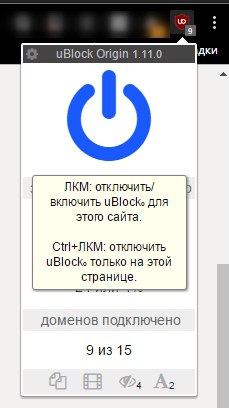
Как отключить блокировщики AdBlock, Ublock, Adblocker Ultimate (простой вариант)
Google Chrome
1. Запустите Google Chrome.

2. Нажмите на значок ". ".
3. Найдите в списке "Дополнительные инструменты" → "Расширения".
4. Найдите блокировщик в списке расширений. Если его не видно, нажмите на кнопку «Показать все расширения/дополнения» в нижней части страницы.
5. Снимите галочку с AdBlock, Ublock или Adblocker Ultimate.
Opera
1. Запустите браузер.

2. Нажмите на значок с пазлом "Расширения".
3. Отключите расширения AdBlock, Ublock, Adblocker Ultimate.
Firefox
1. Запустите Firefox.
3. Отключите AdBlock, Ublock, Adblocker Ultimate.
Яндекс.Браузер
1. Запустите Яндекс.Браузер.

2. Найдите значок Расширений.

3. Перейдите в Дополнения.

4. Перейдите по кнопке внизу "Каталог расширений для Яндекс.Браузера".
5. Прокрутите колесиком мыши до раздела "Из других источников".

6. Отключите расширения AdBlock, Ublock, Adblocker Ultimate.
Читайте также:


